shift键失灵(按键失灵一招解决)
2024-01-12 08:06来源:网络本地 0人已围观
摘要本欲闭关修炼,升级更新 怎料经脉逆行,键鼠失灵? 不慌,针对Win10更新后可能发生的键鼠失灵 本期视频,将为你提供解决(救)方案! 首先,开启您的电脑。开机后,点击左下角的开始菜单,选择电源按钮。同时按住Shift键,...

本欲闭关修炼,升级更新
怎料经脉逆行,键鼠失灵?
不慌,针对Win10更新后可能发生的键鼠失灵
本期视频,将为你提供解决(救)方案!
首先,开启您的电脑。开机后,点击左下角的开始菜单,选择电源按钮。同时按住Shift键,并选择重启。

在出现的页面下,选择疑难解答,选择高级选项,选择启动设置,接着再选择重启。重启后,选择5,启用带网络连接的安全模式。
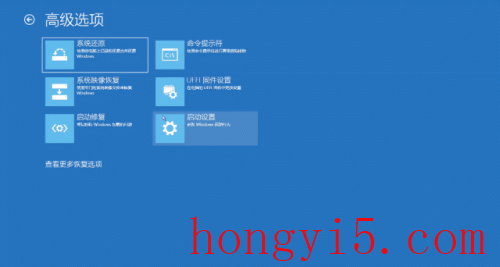
下一步,打开以下链接:https://www.catalog.update.microsoft.com。在搜索框中,输入以下编号KB4090914,下载并更新和您系统所匹配的程序,然后重启电脑。
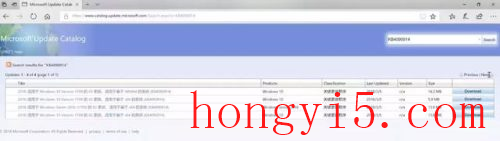
这是针对笔记本的情况 ,而台式机,由于USB设备无法识别,键盘无法使用,导致系统无法进入安全模式,这种情况下,建议您使用Windows恢复环境步骤。打开电脑,在看到Dell Logo后,立刻关机,如此重复三次。到第四次后,您的系统将会自动进入恢复模式。
在恢复环境中,选择疑难解答,选择高级选项,系统还原。若还原后,依旧无法解决,那么建议您联系我们的技术支持人员。
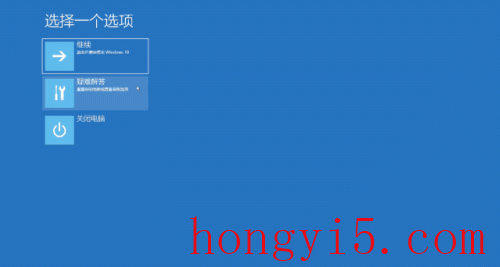
您也可以登入www.dell.com.cn/support
或点击“了解更多” 获取更多产品讯息
Tags:
相关文章
随便看看

如何利用订单编号查询快递物流信息
如何利用订单编号查询快递物流信息 在现代快递服务中,了解包裹的物流信息...
非婚生子如何报销医保,如何报销医保
非婚生子如何报销医保 非婚生子指的是未婚生育的子女,他们的父母并未结婚...
胳膊被晒红了怎么快速恢复,被晒红了怎么
胳膊被晒红了怎么快速恢复 1. 保持局部清洁 当胳膊被晒红后,首先要保持局部...
云南芒市旅游攻略,芒市简介
当你准备探索云南的芒市时,不妨参考以下的旅游攻略,带你发现这个充满魅力...
裤子吸腿怎么解决,Iroducio
Ceraily! Here's a aricle srucured aroud he opic "How o Preve Pas from Ridig Up": --- Iroducio Dealig ...
河南省文化和旅游厅,河南省文化和旅游厅
河南省文化和旅游厅:推动文化旅游融合发展 河南省文化和旅游厅一直致力于...
如何让阳性快速转阴,理解阳性与阴性
### 如何让阳性快速转阴 理解阳性与阴性 阳性和阴性指的是病毒检测中的结果,...
生理期怎么减肥最快最有效,怎么减肚子上
生理期怎么减肥最快最有效? 1. 生理期减肥的挑战 生理期是女性身体的一个自...





